Tích hợp bảng điều khiển
From LimeSurvey Manual
Giới thiệu
Từ tab này, bạn có thể xác định các tham số URL sẽ được khảo sát của bạn chấp nhận. (Các tham số này sẽ được đính kèm vào URL bắt đầu khảo sát chung). Tùy chọn này rất quan trọng nếu bạn muốn tích hợp khảo sát của mình với nhà cung cấp bảng khảo sát chuyên nghiệp cung cấp người tham gia cho bạn. Cái sau thường cung cấp ID duy nhất của mọi người tham gia khảo sát và bạn sẽ cần lưu những ID duy nhất này để tham khảo thêm.
Tích hợp bảng khảo sát: Menu khảo sát > Menu khảo sát > Tích hợp bảng khảo sát
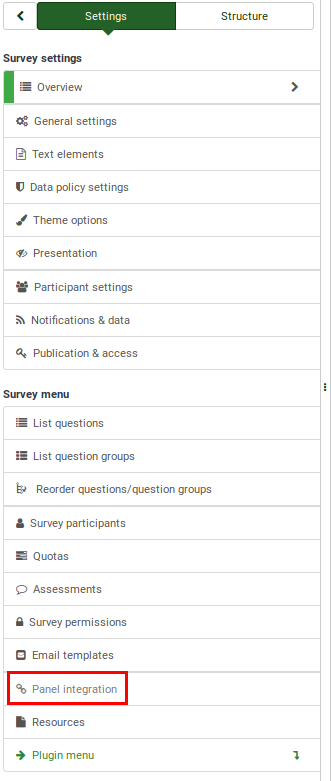
Tích hợp bảng khảo sát
Một bảng trống sẽ được hiển thị với tùy chọn cho phép bạn thêm tham số URL.

Hai trường cần phải điền:
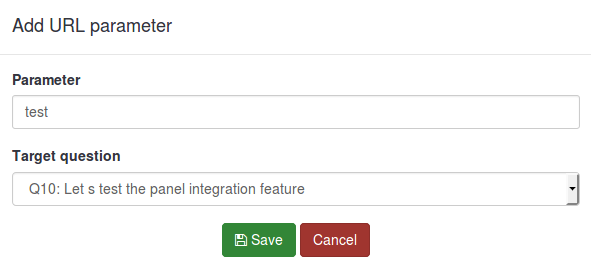
- Tham số: Nhập vào trường này tên của tham số mới.
- Câu hỏi mục tiêu:. Giá trị của tham số luôn được lưu trong phiên khảo sát, ngay cả khi bạn không đặt câu hỏi mục tiêu tại đây. Tại đây, bạn có thể chọn câu hỏi thuộc loại 'Sắp xếp văn bản' hoặc 'Nhiều văn bản'.
Cách sử dụng chức năng tích hợp bảng điều khiển
ví dụ đơn giản được trình bày bên dưới để giải thích cách sử dụng chức năng tích hợp bảng điều khiển.
1) Trước tiên, hãy tạo một câu hỏi văn bản miễn phí ngắn/dài và đặt tên theo bất cứ điều gì bạn muốn (chúng tôi sẽ sử dụng "LS" cho trường Mã câu hỏi). Sau đó, bật tùy chọn luôn ẩn câu hỏi này, nằm trong tab Hiển thị trong menu của câu hỏi.
2) Chuyển đến tab tích hợp bảng điều khiển và nhấp vào "Thêm tham số URL".
Chọn câu hỏi văn bản ngắn/dài mà bạn đã tạo ở bước đầu tiên. Những người tham gia đến từ nhà cung cấp hội thảo chuyên nghiệp tương ứng sẽ trả lời câu hỏi mục tiêu . Nó có thể được ẩn để những người tham gia có thể bắt đầu hoàn thành cuộc khảo sát.
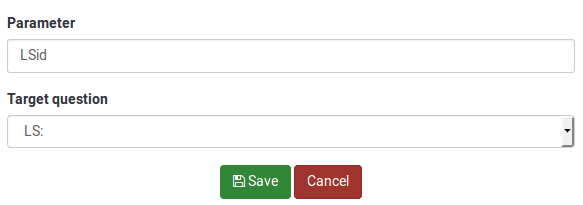
Tên bạn chọn cho tham số sẽ phải được đưa vào liên kết mục nhập mà sau này bạn sẽ cung cấp cho nhà cung cấp bảng điều khiển của mình. Nó sẽ được đặt tên là "LSid" trong ví dụ của chúng tôi. Đừng quên nhấp vào nút Lưu nằm ở phần trên bên phải của bảng!
3) Bây giờ, bạn phải thiết lập liên kết đầu vào mà bạn sẽ gửi cho nhà cung cấp bảng điều khiển của mình. Để nhận liên kết URL khảo sát của bạn, hãy nhấp vào nút 'Xem trước khảo sát.

Sao chép URL bạn đã truy cập từ thanh địa chỉ:
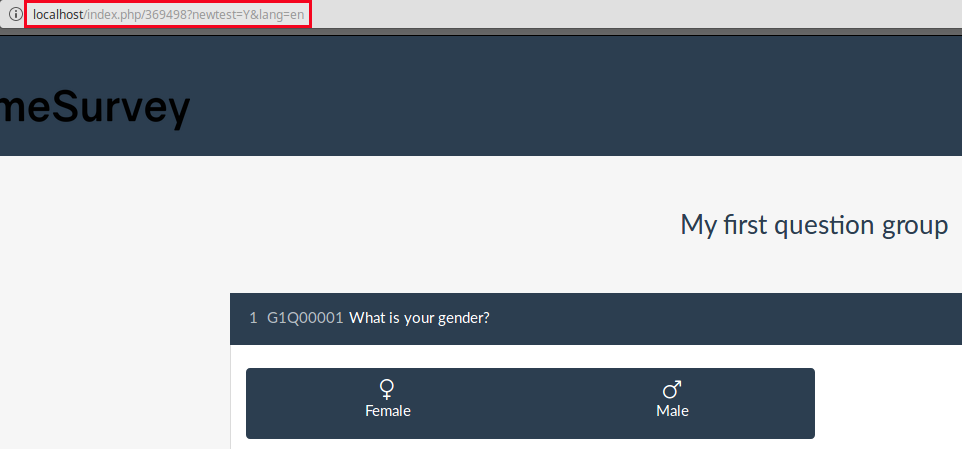
Thêm vào cuối tham số mới được thêm: &LSid="xxxxxx". Liên kết sẽ trông như thế này:
http://localhost/index.php/369498?newtest=Y&lang=en&LSid="xxxxxx"
Những gì bạn thay thế "xxxxxx" bằng sẽ được lưu trữ trong câu hỏi văn bản ngắn/dài miễn phí khi người trả lời của bạn truy cập trang đó. Ví dụ: tôi đã gửi cho người dùng liên kết sau:
http://localhost/index.php/369498?newtest=Y&lang=en&LSid=ABCD5
Chuỗi sau LSid được lưu dưới dạng câu trả lời cho câu hỏi văn bản ngắn/dài.
Ví dụ
Các ví dụ sau được tạo để giúp bạn thêm:
- Chuyển hướng nếu người trả lời đã điền xong bản khảo sát;
- Chuyển hướng nếu người trả lời được sàng lọc do hạn ngạch;
- Liên kết chuyển hướng nếu đạt đến giới hạn hạn ngạch.
Liên kết đầy đủ
Liên kết hoàn chỉnh phải được chèn vào trường URL cuối cũng có được tải tự động đối với những người hoàn thành thành công toàn bộ khảo sát.
URL bạn phải gửi lại cho nhà cung cấp bảng điều khiển sẽ có dạng như sau:
https://panelproviderwebsite.com/?return=complete¶metername={PASSTHRU:parametername}
Liên kết sàng lọc
Việc sàng lọc sẽ ngăn người tham gia tiếp tục khảo sát vì họ không phải là thành viên của nhóm mục tiêu khảo sát của bạn. Để sàng lọc, bạn phải đặt trường giới hạn hạn ngạch thành "0" (không) và cho phép URL hạn ngạch được tải tự động sau khi nó được kích hoạt.
Sau đó, thêm liên kết sau vào trường URL hạn ngạch:
https://panelproviderwebsite.com/?return=screenout¶metername={PASSTHRU:parametername}
Liên kết đầy đủ hạn ngạch
Hạn ngạch đầy đủ sẽ loại trừ những người tham gia tiếp tục cuộc khảo sát vì đã vượt quá hạn ngạch nhất định.
https://panelproviderwebsite.com/?return=quotafull¶metername={PASSTHRU:parametername}
<code>
https://panelproviderwebsite.com/?return=quotafull¶metername={PASSTHRU:parametername}
</code>
https://panelproviderwebsite.com/?return=quotafull¶metername={PASSTHRU:parametername}